Denne artikkelen vil liste opp noen av kommandolinjeappene som er tilgjengelige i Linux for å overvåke maskinvaresensorer. Mange grafiske apper bruker disse kommandolinjeverktøyene som base, spesielt de to første appene som er nevnt nedenfor.
Lm-sensorer
Lm-sensorer er en serie kommandolinjeapps for overvåking og visning av sensordata. Det kan vise sensorinformasjon som viftehastighet, spenning, temperatur og så videre.
For å installere Lm-sensorer i Ubuntu, kjør kommandoen nedenfor:
$ sudo apt installere lm-sensorerEtter at installasjonen er fullført, kjør kommandoen nedenfor for å identifisere sensorer på systemet ditt:
$ sudo sensorer-oppdagerLm-sensorer viser noen meldinger i terminalen og ber om innspill. Les hver melding nøye og svar i JA / nei. Disse instruksjonene kan være forskjellige for forskjellige systemer, avhengig av maskinvarekonfigurasjon, så det er ingen standard måte å konfigurere sensorene på. Det er nødvendig å fullføre denne kommandolinjekonfigurasjonsveiviseren, ellers kan feil eller bare delvis informasjon om sensorer være tilgjengelig.
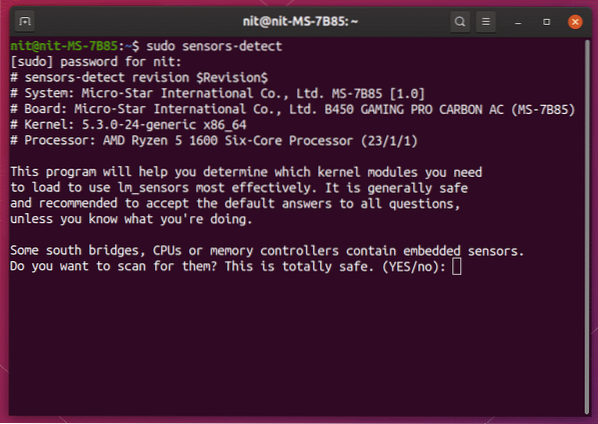
Etter at du har svart på alle spørsmålene, start systemet på nytt og kjør kommandoen nedenfor for å kontrollere CPU-temperatur, GPU-temperatur, viftehastighet, spenning osv. i terminalen:
$ sensorer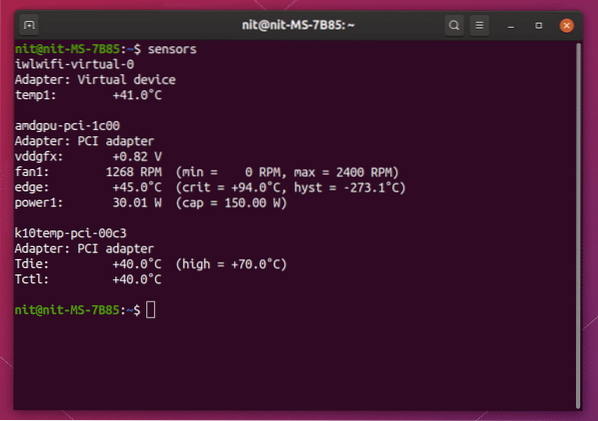
Hvis du foretrekker Fahrenheit-enheter i stedet for Celsius, kjører du en modifisert kommando nevnt nedenfor:
$ sensorer -fFor å oppdatere temperaturverdiene automatisk hvert sekund, kjør en kommando i følgende format:
$ watch -n 1 sensorerHer refererer “-n 1” til tidsintervallet i sekunder mellom oppdateringene.
Psutil
Psutil er en Python-modul som kan slå opp maskinvareinformasjon, aktive prosesser og sanntidsdata for systembruk. Siden Psutil kan vise mye data om maskinvaren din, kan du effektivt bruke den som erstatning for flere kommandolinjeprogrammer og bash-kommandoer som brukes separat for å hente forskjellige verdier for maskinvareutnyttelse.
For å installere Psutil i Ubuntu, kjør kommandoen nedenfor:
$ sudo apt installere python3-psutilNår installasjonen er fullført, kjører du kommandoen nedenfor for raskt å se CPU- og GPU-temperaturen:
$ python3 -c "import psutil; import pprint; pprint.pprint (psutil.sensors_temperatures ()) "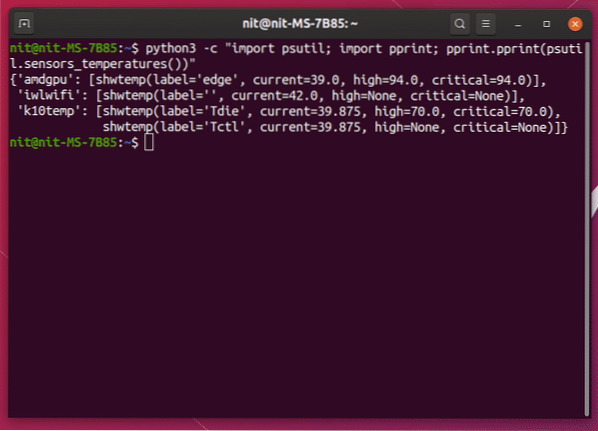
For å kontinuerlig vise temperatur hvert sekund, kjør kommandoen nedenfor:
$ watch -n 1 -x python3 -c "import psutil; import pprint;pprint.pprint (psutil.sensors_temperatures ()) "
Her refererer “-n 1” til tidsintervallet i sekunder mellom oppdateringene.
Siden Psutil er et Python-bibliotek, kan du bruke det i Python-skript og GUI-apper laget i Python. Et par fine skript levert av offisiell Psutil-dokumentasjon kan brukes til å vise godt formatert utgang i terminalen.
Det første manuset “temperaturer.py ”kan lastes ned fra her. Kjør kommandoen nedenfor for å se temperaturverdiene når du har lastet ned filen:
$ python3 ./ temperaturer.py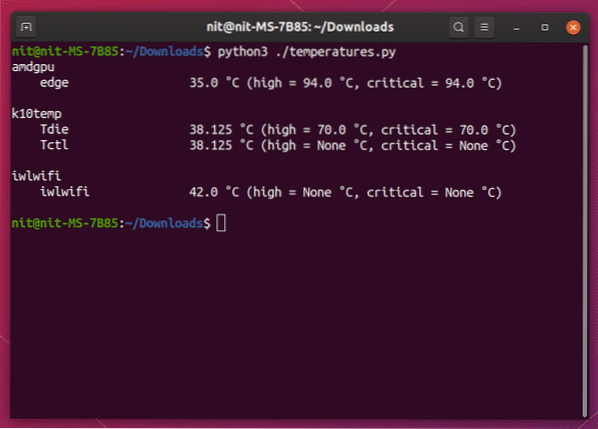
For å kontinuerlig se temperaturverdier med et fast intervall på ett sekund, kjør kommandoen nedenfor:
$ watch -n 1 -x python3 ./ temperaturer.pyDet andre skriptet kalte “sensorer.py ”kan lastes ned fra her. I tillegg til temperaturverdier, gir dette skriptet også viftehastighet i RPM, batterinivå og så videre. Kjør kommandoen nedenfor når du har lastet ned filen:
$ python3 ./ sensorer.py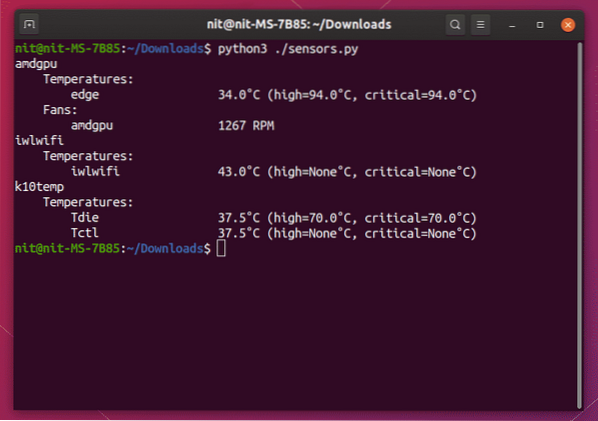
For kontinuerlig å se temperaturverdier, viftehastighet osv. kjør kommandoen nedenfor med et fast intervall på ett sekund:
$ watch -n 1 -x python3 ./ sensorer.pyHardInfo
HardInfo er en grafisk app som viser informasjon om forskjellige maskinvarekomponenter i systemet ditt. Det kan også gjøre visse referanser for å måle ytelse og kan eksportere detaljerte rapporter i tekst- og html-formater.
For å installere hardInfo i Ubuntu, kjør kommandoen nedenfor:
$ sudo apt installer hardinfoSammen med GTK-appen gir den også et kommandolinjegrensesnitt som er i stand til som den grafiske fronten. For å se sensorer og nåværende temperaturverdier ved hjelp av HardInfo, kjør kommandoen nedenfor:
$ hardinfo-rma-enheter.så | grep -A 10 sensorer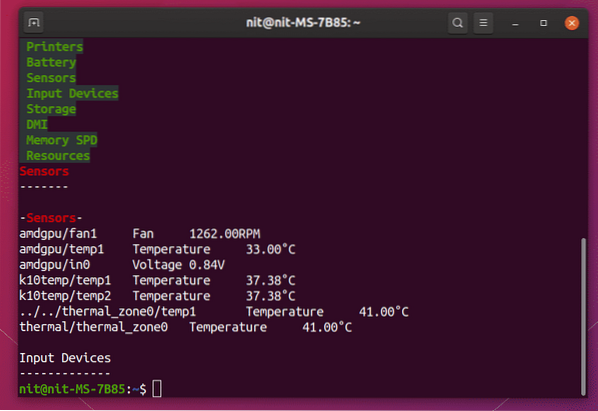
Blikk
Glances er et "topp" -verktøy for Linux som viser data om sanntids maskinvareanvendelse i en terminal. Den er skrevet på Python-språk, og faktisk bruker den Psutil-biblioteket nevnt ovenfor. Imidlertid kommer den med mange ekstra funksjoner som en innebygd lett server, RESTful JSON API, web-UI som kan vises i en nettleser, CSV-eksport og så videre. Hvis du har brukt verktøy som topp / htop, ser det ut og fungerer på samme måte som dem.
For å installere Glances i Ubuntu, kjør kommandoen nedenfor:
$ sudo apt installere blikkFor å se sensorer og temperaturverdiene sammen med annen maskinvareinformasjon, kjør kommandoen nedenfor:
$ blikk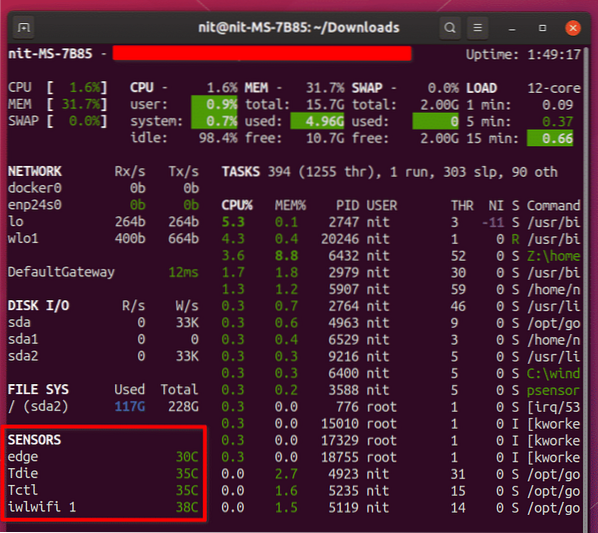
For å se temperaturverdier i Fahrenheit-enheter, kjør kommandoen nedenfor:
$ blikk - fahrenheitFor å vise bare sensordata og ingenting annet, kjør kommandoen nedenfor:
$ blikk -t 1 - utgangssensorer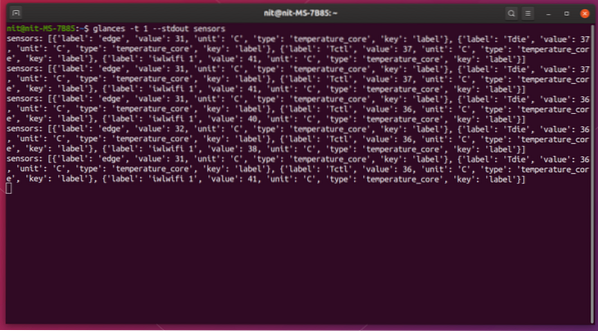
Her refererer “-t 1” til tidsintervallet i sekunder mellom oppdateringene.
Konklusjon
Dette er noen av kommandolinjeappene som er tilgjengelige for Linux for å overvåke temperaturen på maskinvarekomponenter på et system. Disse appene er lette på CPU og minneforbruk, og de er ideelle for ekstern overvåking av servere.
 Phenquestions
Phenquestions


